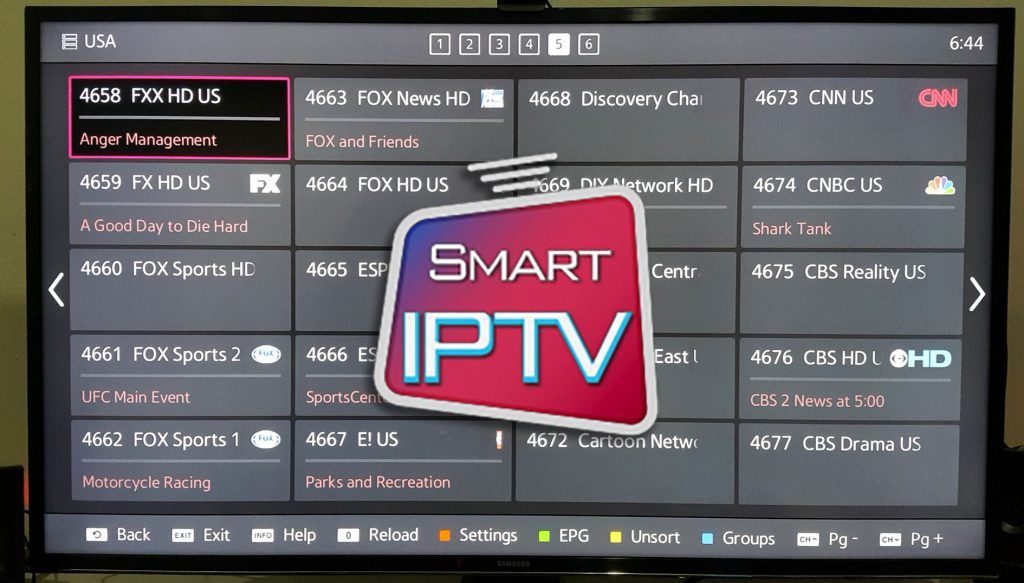Smart IPTV : Comment utiliser IPTV abonnement ?
Je vais vous montrer comment utiliser IPTV sur Smart IPTV premium. Si vous n’avez pas encore IPTV abonnement, veuillez cliquer ici pour choisir un forfait IPTV adapté à votre budget.
Méthodes d’activation disponibles pour Smart IPTV
Liste de lecture M3U
Appareils compatibles pour Smart IPTV premium
- Smart TV (Android TV, LG et Samsung) : Recommandé
- Boîte Android, Firestick
Comment regarder abonnement smart iptv ?
Après vous être abonné à IPTV, vous obtiendrez une URL vers la liste de lecture M3U.
Smart IPTV Samsung
Samsung a suspendu l’application du Samsung Apps Store.
Vous pouvez installer l’application manuellement en utilisant les options suivantes :
- Ouvrez votre navigateur et accédez au site Web Smart IPTV et téléchargez l’application.
- Deuxièmement, assurez-vous de copier l’application sur la clé USB.
- Maintenant, veuillez insérer la clé USB dans votre Samsung Smart TV.
- Localisez le fichier Smart IPTV App sur la clé USB et installez-le.
- Après avoir ouvert l’application et vous verrez votre adresse TV Mac. Écrivez-le pour préparer la prochaine étape. C’est comme : 0c:2e:bc:c2:rf:ua
- Ouvrez la page Web de téléchargement de la liste de lecture en ouvrant cette URL http://siptv.eu/mylist/. Placez votre adresse TV Mac et l’URL M3U que vous avez reçue de notre part par e-mail, marquez « Rester en ligne » et appuyez sur « Ajouter un lien ».
- Une fois la liste de lecture M3U téléchargée avec succès, redémarrez Smart IPTV et vous verrez un grand nombre de chaînes en direct de haute qualité.
LG Smart IPTV
Après vous être abonnement IPTV, vous obtiendrez une liste de lecture M3U pour regarder votre contenu préféré sur Smart IPTV.
-Allez sur LG App Store, recherchez Smart IPTV et installez-le.
-Ouvrez l’application Smart IPTV et notez l’adresse MAC de la Smart TV affichée à l’écran.
-Ouvrez la page Web de téléchargement de la liste de lecture en ouvrant cette URL http://siptv.eu/mylist/. Placez votre adresse TV Mac et l’URL M3U que vous avez reçue de notre part par e-mail, marquez « Rester en ligne » et appuyez sur « Ajouter un lien ».

-Une fois la liste de lecture M3U téléchargée avec succès, redémarrez Smart IPTV et regardez vos chaînes préférées.
Veuillez noter : Pour commencer, l’application Smart IPTV vous offre un essai gratuit de 7 jours. Après l’expiration de l’application, vous pouvez l’obtenir à nouveau via une microtransaction intégrée à l’application ou visiter leur site Web et acheter la licence.
Smart IPTV Android
Android TV/Android TV Box/Android Téléphone/Tablette
Après vous être abonné à IPTV, vous obtiendrez une liste de lecture M3U pour regarder votre contenu préféré sur Smart IPTV.
- Visitez notre page d’application IPTV pour télécharger l’apk Smart IPTV sur votre appareil Android.
- Ouvrez l’application Smart IPTV sur votre appareil Android et notez l’adresse MAC affichée à l’écran.
- Ouvrez la page Web de téléchargement de la liste de lecture en ouvrant cette URL http://siptv.eu/mylist/. Placez votre adresse TV Mac et l’URL M3U que vous
- avez reçue de notre part par e-mail, marquez « Rester en ligne » et appuyez sur « Ajouter un lien ».
- Une fois la liste de lecture M3U téléchargée avec succès, redémarrez Smart IPTV et regardez vos chaînes préférées.
Firestick Smart IPTV abonnement
Après vous être abonné à IPTV, vous obtiendrez une liste de lecture M3U pour regarder votre contenu préféré sur smart iptv abonnement.
- Accédez aux paramètres de Firestick >> My Fire TV >> Options pour les développeurs >> Installer à partir d’applications inconnues >> Cliquez sur
- Downloader pour changer le statut en ON. Cliquez sur Downloader pour changer le statut en ON.
- Installez l’application Downloader sur votre Firestick.
- Ouvrez Downloader et entrez l’URL suivante
- Attendez que l’APK Smart IPTV soit téléchargé sur votre appareil FireStick.
- Ouvrez l’application Smart IPTV sur votre appareil Android et notez l’adresse MAC affichée à l’écran.
- Ouvrez la page Web de téléchargement de la liste de lecture en ouvrant cette URL http://siptv.eu/mylist/. Placez votre adresse TV Mac et l’URL M3U que vous
- avez reçue de notre part par e-mail, marquez « Rester en ligne » et appuyez sur « Ajouter un lien ».
- Une fois la liste de lecture M3U téléchargée avec succès, redémarrez Smart IPTV et regardez vos chaînes préférées.
Comment changer la langue audio et les sous-titres sur un téléviseur Samsung
Commandes de la télécommande Samsung
- P+/P- et flèches – changer de page, de groupe, de chaîne et de vidéo
- UP, UPx2 – affiche les informations sur le programme en cours
- DOWN – afficher l’historique des chaînes
- SELECT (OK), CH LIST – charge la liste des chaînes en mode lecture
- INFO, INFOx2 – affiche les informations sur le programme en cours
- Touches numériques – sélection du numéro de canal ; « 0 », PR CH – historique des canaux
- RETURN – masquer la liste des chaînes et la barre d’informations ; Revenir à la liste principale
- EXIT – quitter l’application
- P.SIZE, TOOLS, EXTRA – changer le rapport d’aspect du flux/vidéo
- PLAY/PAUSE/STOP – lecture/pause/arrêt du flux/vidéo (quitter le lecteur vidéo)
- PLAY (appui long) – barre d’informations permanente activée/désactivée
- PLAY_PAUSE – lire/mettre en pause le flux/la vidéo ; afficher les groupes dans le menu des chaînes
- TTX/MIX – activer/désactiver le mode 3D (côte à côte)
- AD/SUBT – changer la piste de sous-titres dans le flux/vidéo (si disponible)
- REC – activer/désactiver l’entrée DVB
- ROUGE – paramètres dans la liste principale ; sélectionner la piste audio/HLS dans le flux/la vidéo
- VERT, GUIDE – informations EPG ; choisir le mode de lecture vidéo
- JAUNE – affiche toutes les chaînes ; horloge numérique ou format d’image en mode lecture (option dans les paramètres)
- BLEU – afficher les groupes ; paramètres en mode lecture
Changer la langue des sous-titres pour les films Samsung
Pour changer les sous-titres, appuyez sur le bouton AD/SUBT, sélectionnez la langue, appuyez sur OK pour régler la langue, appuyez à nouveau sur (AD/SUBT, Back)
pour masquer la fenêtre.
Changer la langue audio des chaînes Samsung
Pour changer de canal audio, appuyez sur le bouton ROUGE, choisissez la langue, appuyez sur OK pour régler la langue, appuyez à nouveau sur OK (ROUGE, Retour) pour masquer la fenêtre.
Comment changer la langue audio et les sous-titres sur LG TV
Commandes à distance LG
- P+/P- et flèches – Changer de page, de groupe, de chaîne et de vidéo
- Haut/Bas – Afficher les informations sur le programme en cours ; Historique de la chaîne
- ОК, Wheel – Charger la liste des chaînes en mode lecture
- INFO, INFOx2 – Afficher les informations sur le programme en cours
- Nr. Touches – Sélection du numéro de canal
- « 0 » – Recharger la liste de lecture ; a Chaîne précédente en mode de lecture
- RETOUR – Masquer la liste des chaînes et la barre d’informations ; Revenir à la liste principale
- RATIO, Q.MENU – Modifier le rapport d’image
- PLAY/PAUSE/STOP – Lecture/pause/arrêt/redémarrage du flux/vidéo
- PLAY (appui long) – Activer/désactiver la barre d’informations permanente
- ROUGE – Sélectionnez la piste audio dans le flux/vidéo (webOS) ; Basculer l’entrée DVB (téléviseurs Netcast)
- VERT – Guide électronique des programmes (EPG) ; Choisissez le mode de lecture vidéo
- JAUNE – Afficher toutes les chaînes ; Afficher l’horloge numérique en mode Lecture
- BLEU – Afficher les groupes ; Paramètres en mode lecture
Changer la langue des sous-titres pour les films LG
Pour changer les sous-titres, appuyez sur le bouton AD/SUBT, sélectionnez la langue, appuyez sur OK pour régler la langue, appuyez à nouveau sur (AD/SUBT, Back) pour masquer la fenêtre.
Changer la langue audio des chaînes LG
Si vous possédez un téléviseur webOS 3.0, vous pouvez choisir la piste audio et activer/désactiver les sous-titres à l’aide des boutons rouge/vert. Sur webOS 2.0, il est uniquement possible d’activer/désactiver les sous-titres.
Pour les téléviseurs intelligents LG plus anciens, la piste audio ne peut être « poussée » que dans la liste de lecture (pour les flux uniquement, pas pour la VOD !). Sinon, la langue audio du flux est automatiquement choisie en fonction des paramètres de langue audio (1er audio) sur votre LG Smart TV.